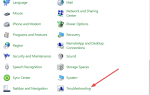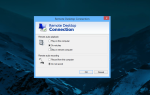Zgadzamy się, że gry online przejmują kontrolę, a Xbox Live jest istotną częścią ekosystemu Xbox. I chociaż możesz korzystać z połączenia bezprzewodowego, aby grać online, o wiele lepiej jest korzystać z sieci Ethernet (stabilne połączenie, mniejsze opóźnienia).
Jednak wielu właścicieli Xbox One miało trudności z połączeniem LAN, podczas gdy sieć bezprzewodowa działała dobrze.
W tym celu przygotowaliśmy kilka kroków, które powinny się przydać. Jeśli nie możesz rozwiązać problemów z siecią Ethernet na Xbox One, sprawdź je poniżej.
Jak mogę rozwiązać problemy z Ethernetem na Xbox One:
- Wyłączyć i włączyć zasilanie konsoli
- Sprawdź router / modem
- Zresetuj adres MAC i ustaw statyczny adres IP
- Umieść swoją konsolę Xbox One w strefie DMZ lub połączeniu mostkowym
1: Wyłącz i włącz zasilanie konsoli
Pierwszą rzeczą, którą powinieneś zawsze zrobić, gdy Xbox One nie zastosuje się do tego, jest wykonanie cyklu zasilania lub też zwanego Full Reboot. To powinno rozwiązać wszystkie drobne problemy, a jest ich wiele, jeśli chodzi o połączenie Ethernet.
Oczywiście nie liczymy możliwej usterki sprzętowej, która nie jest do końca powszechna. Jeśli nie masz pewności, jak wykonać cykl zasilania na konsoli Xbox One, wykonaj poniższe czynności:
- Naciśnij i przytrzymaj Przycisk zasilania na 10 sekund lub tak.
- Poczekaj, aż konsola się wyłączy.
- Po minucie włącz ponownie konsolę i poszukaj zmian.
Alternatywnie możesz odłączyć wszystkie kable i podłączyć je przed włączeniem konsoli.
2: Sprawdź router / modem (podłącz bezpośrednio do modemu)
Jeśli problem występuje nadal nawet po wykonaniu poprzedniego kroku, zalecamy sprawdzenie połączenia niezależnie od konsoli Xbox One. Jest tak wiele opcji, które powinieneś przemyśleć, zanim będziemy w stanie zidentyfikować przyczynę problemu.
Po pierwsze, spróbuj podłączyć kabel Ethernet do komputera, aby potwierdzić, że rzeczywiście ma ono w pełni funkcjonalne połączenie. Jeśli tak, kontynuuj kroki. Z drugiej strony, jeśli tak się nie stanie, rozwiąż problemy za pomocą komputera.
Zapoznaj się z tym przewodnikiem, aby rozwiązać problemy w systemie Windows 10. Po ich rozwiązaniu możesz spróbować ponownie podłączyć konsolę Xbox.
Możesz także zaktualizować oprogramowanie wewnętrzne routera. Aby to zrobić, spójrz na kroki w tym artykule. Najnowsze oprogramowanie układowe może rozwiązać niektóre problemy z łącznością i może pomóc w połączeniu z Xbox.
Staraj się unikać routera i podłączać kabel Ethernet bezpośrednio z modemu. Niektórzy użytkownicy naprawili problem, po prostu używając osobnego modemu dla Xbox One, unikając potencjalnego konfliktu adresów IP w tym procesie.
Kolejną rzeczą jest potwierdzenie, że istnieje tylko jeden system Xbox z połączeniem przewodowym w tej samej sieci. Z jakiegoś powodu możesz mieć tylko jedną konsolę Xbox w sieci bezprzewodowej i Xbox w sieci Ethernet.
Niezależnie od iteracji Xbox. Aby działało na wielu systemach, musisz użyć ustawień mostka routera.
Ponowne uruchomienie routera i modemu rzadko zapewnia rozdzielczość, ale powinieneś spróbować. Niektórzy użytkownicy zalecali odłączenie kabla, zresetowanie routera i odczekanie około minuty. Problem z Ethernetem zniknął w tajemniczy sposób dla niektórych z nich.
Szukasz najlepszego routera? Sprawdź nasze najlepsze typy już teraz!
I wreszcie powinieneś uruchomić diagnostykę sieci. Możesz to zrobić na Xbox One, wykonując następujące kroki:
- Naciśnij przycisk Xbox, aby otworzyć menu główne i wybierz Ustawienia z lewego panelu.
- Wybierz Wszystkie ustawienia.
- Wybierać Sieć i wtedy Ustawienia sieci.
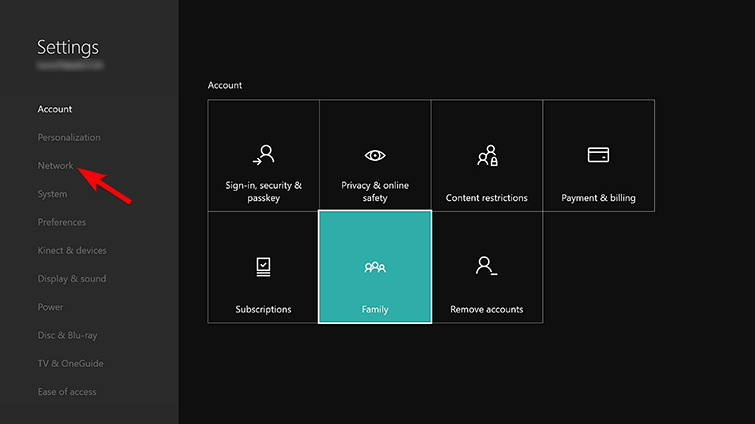
- Kran Przetestuj połączenie sieciowe.
- Po zakończeniu testu uruchom ponownie konsolę i poszukaj zmian.
Jeśli występują błędy sterownika karty, możesz zapoznać się z tym przewodnikiem, który oferuje wiele rozwiązań w celu ich naprawienia.
3: Zresetuj adres MAC i ustaw statyczny adres IP
Pomocne może być również zresetowanie adresu MAC i ustawienie statycznego adresu IP. Chociaż jest to długa szansa, zresetowanie adresu MAC okazało się realnym rozwiązaniem dla różnych problemów związanych z połączeniem na Xbox One.
Jeśli nie możesz zmienić statycznego adresu IP, zapoznaj się z tym przewodnikiem krok po kroku, jak to zrobić w systemie Windows 10. Po skonfigurowaniu adresu IP w systemie Windows zmiany będą miały również wpływ na konsolę Xbox.
Co więcej, nie stracisz żadnych danych, więc jest to dość nieszkodliwy etap rozwiązywania problemów. Oto jak zresetować adres MAC na Xbox One:
- otwarty Ustawienia > Wszystkie ustawienia.
- Wybierać Sieć > Ustawienia sieci.
- Wybierz Zaawansowane ustawienia sieciowe.

- Wybierz Alternatywny adres MAC.
- Stuknij w Jasny.
- Konsola uruchomi się ponownie.
Idąc dalej, jest jeszcze jedna rzecz, którą możesz zrobić. Jeśli połączenie bezprzewodowe działa poprawnie, ale problemem jest tylko połączenie Ethernet, możesz wykorzystać Wi-Fi IP i DNS oraz wymusić je na połączeniu przewodowym.
Jeśli potrzebujesz więcej informacji na temat problemów z siecią na konsoli Xbox, zalecamy przeczytanie tego artykułu, aby je rozwiązać.
Co więcej, w przypadku statycznego zamiast dynamicznego adresu IP należy unikać problemów z adresem IP i zezwalać na przekierowywanie portów. W końcu powinieneś być w stanie połączyć się bez dalszych problemów.
Postępuj zgodnie z tymi instrukcjami, aby ustawić statyczny adres IP na Xbox One:
- Otwórz Ustawienia, a następnie Wszystkie ustawienia.
- Wybierać Sieć.
- otwarty Ustawienia sieci > Zaawansowane ustawienia.

- Zapisz swój IP i DNS wartości (IP, maska podsieci i brama).
- W Ustawieniach zaawansowanych otwórz Ustawienia IP.
- Wybierać podręcznik.
- Teraz otwarte DNS i zapisz DNS zapisałeś zapisany tak jak zrobiłeś to w Ustawienia IP.
- Wprowadź zanotowane wartości i potwierdź zmiany w Zaawansowane ustawienia.
- Uruchom ponownie Xbox One.
Jeśli masz jakieś problemy, możesz zarezerwować adres IP i DNS w ustawieniach routera. Dowiedz się, jak to zrobić i spróbuj.
Chcesz łatwo skonfigurować router? Oto najlepsze narzędzia programowe, które Ci w tym pomogą.
4: Umieść swoją konsolę Xbox One w strefie DMZ
Na koniec, jeśli żadne z poprzednich rozwiązań nie było pomocne i masz pewność, że router i / lub modem działają zgodnie z przeznaczeniem, możemy jedynie zalecić przekierowanie portów i ustawić Xbox One w DMZ w ustawieniach routera / modemu.
Powinno to również uniknąć potencjalnych konfliktów sieciowych i umożliwić płynne korzystanie z Ethernetu.
Ponieważ procedura zarówno przekierowywania portów, jak i włączania DMZ różni się w zależności od producenta routera / modemu, możemy jedynie doradzić, aby wyszukać urządzenie w Internecie i znaleźć więcej.
To jest podsumowanie. Jeśli masz pytania lub sugestie dotyczące problemów z Ethernetem na Xbox One, możesz nam powiedzieć w sekcji komentarzy poniżej. Oczekujemy na kontakt zwrotny.

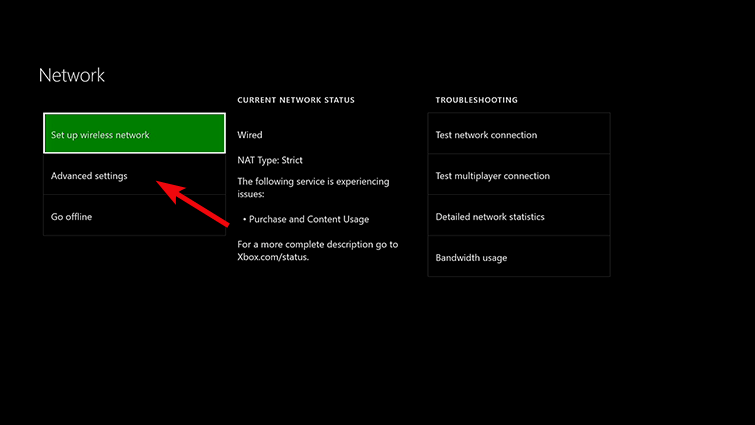
![Xbox One nie działa z kablem Ethernet [NAJPROSTSZE ROZWIĄZANIA]](https://pogotowie-komputerowe.org.pl/wp-content/cache/thumb/09/71054fa8f3c3909_320x200.png)